כיצד לפתוח את ערכת הנושא הנסתר של Aero Lite ב-Windows 8.1
Windows 8.1 מגיע עם סגנון חזותי נסתר סודי בשם Aero Lite. ערכת הנושא Aero Lite היא ברירת המחדל ב-Windows Server 2012. אתה אולי תוהה למה קראתי לזה 'נסתר'? הסיבה לכך היא שאינך יכול להחיל אותו בקלות על Windows 8 מכיוון ש-Microsoft לא שולחת קובץ *.theme מתאים עם Windows 8.1 או Windows 8. עם זאת, ניתן לתקן זאת בקלות. במדריך זה, אני אראה לך דרך קלה לפתוח את הנעילה החבויה הזו Aero Lite נושא ושתף אותך ביתרונות שאתה יכול לקבל עם הנושא הזה.
פרסומת
כל מה שאתה צריך כדי לפתוח את ערכת הנושא הוא למקם את קובץ *.theme המיוחד בתיקייה C:\Windows\Resources\Themes. עקוב אחר המדריך הפשוט למטה.
- הורד את הקובץ הבא:
ערכת נושא של Aero Lite - לחץ פעמיים על הקובץ שהורדת למעלה וחלץ את הקובץ aerolite.theme. שים אותו בכל מקום שאתה רוצה.
- קליק ימני על aerolite.theme קובץ, בחר מאפיינים מתפריט ההקשר. במאפייני הקובץ, לחץ על הלחצן בטל חסימה.
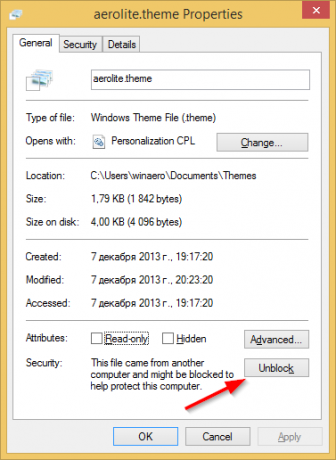
- כעת העתק את הקובץ aerolite.theme לתיקיית C:\Windows\Resources\Themes שלך. אם אתה מקבל את ההנחיה של UAC, לחץ על המשך כדי לאשר את העתקת הקובץ.
- לחץ לחיצה ימנית על שולחן העבודה ובחר בפריט התאמה אישית מתפריט ההקשר שלו. חלון ההתאמה האישית יופיע על המסך. לחץ על Windows Aero Lite נושא מהקטע "ערכות נושא מותקנות". זהו זה!

למרות שערכת הנושא Aero Lite נראית מעט פשוטה ושטוחה יותר מנושא ברירת המחדל של Windows, יש דבר אחד טוב בנושא ה-'לייט' הזה: הוא גם משבית את השקיפות של שורת המשימות.
אם אתה לא אוהב את השקיפות של שורת המשימות ב-Windows 8.1, הטריק הזה עשוי להיות שימושי עבורך.
לערכת הנושא Aero Lite יש גם כמה הבדלים אחרים מנושא Aero שאולי תאהב. הטקסט בשורת המשימות הוא שחור, לא לבן. צבע החלון גם מתאים יותר לצבע שורת המשימות עם Aero Lite.
ראה את הסרטון הבא:
טיפ בונוס מס' 1: אם אינך אוהב את ערכת הנושא Aero Lite, אך רוצה להשבית את השקיפות של שורת המשימות, אנא עיין ב- המאמר הבא. במאמר זה, כיסיתי את הכלי הבלעדי שלי, שורת המשימות אטומה שעובד כמו קסם ויכול להפוך את שורת המשימות של Windows 8.1 לאטומה.
טיפ בונוס מס' 2: אם אתה עובד עם חשבון מוגבל ב-Windows 8.1, ייתכן שלא תוכל להעתיק את קובץ ערכת הנושא לתיקיה C:\Windows\Resources\Themes, כי בקרת חשבונות משתמשים תמנע ממך להעתיק זה. במקרה זה, תוכל להעתיק את הקובץ לתיקיית C:\Users\YOUR USER NAME\AppData\Local\Microsoft\Windows\Themes. אם התיקיה הזו מוסתרת במחשב שלך, אנא עיין במדריך הבא כיצד להסתיר קבצים במהירות ב-Windows 8.1 כדי שזה יהיה גלוי. הכנס את הקובץ aerolite.theme בתוך התיקיה הזו והוא יהפוך לזמין בהתאמה אישית בקטע 'הנושאים שלי'.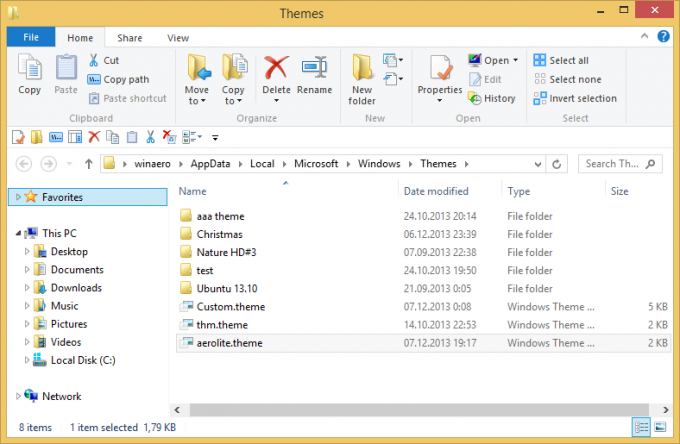
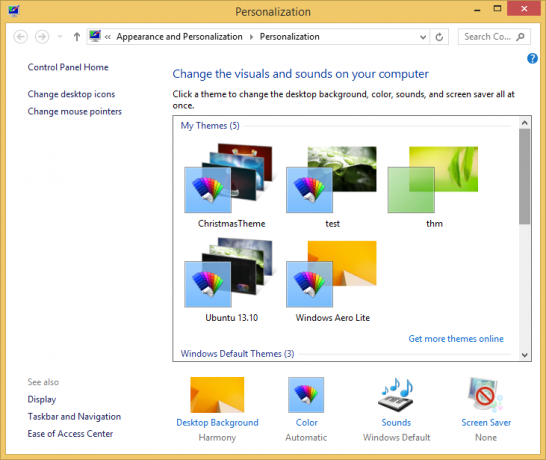
טיפ בונוס מס' 3: אם אתה משתמש ב תפריט התחלה קלאסי של מעטפת וליישם את Winaero Skin 2.0, אז אתה יכול בקלות לגרום לתפריט התחל להתאים לצבע שורת המשימות עם ערכת הנושא Aero Lite על ידי שינוי מספר אפשרויות. עבור לעור Winaero מהכרטיסייה 'עור' בהגדרות תפריט ההתחלה הקלאסי. הפעל את האפשרויות 'טקסט שחור על זכוכית' ו'כפתורים שחורים על זכוכית' כדי שהעמודה הימנית תתאים לשורת המשימות. השבת את שקיפות הזכוכית. לבסוף עבור הצבע, עבור ללשונית 'מראה תפריט', סמן את האפשרות 'עקוף צבע זכוכית' והזן את הערכים הבאים: עוצמת זכוכית התפריט: 100, מיזוג צבעי התפריט: 35.


